Εάν είστε οπαδός του World of Warcraft, αλλά δεν μπορείτε να πληρώσετε για το παιχνίδι στον επίσημο διακομιστή, τότε μπορείτε να συνδεθείτε με τους δωρεάν διακομιστές. Σε αυτήν την περίπτωση, θα αντιμετωπίσετε ορισμένα μειονεκτήματα. Πρώτον, υπάρχουν πολλά σφάλματα σε αυτούς τους διακομιστές και, δεύτερον, χρησιμοποιούν χαμηλότερες εκδόσεις του παιχνιδιού από το Blizzard. Εάν δεν μπορείτε να κάνετε τίποτα για το πρώτο πρόβλημα, τότε για να λύσετε το δεύτερο θα πρέπει να επαναφέρετε το WoW.
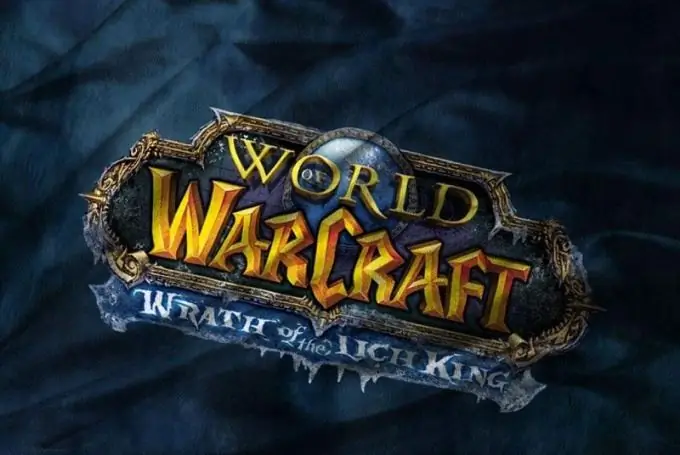
Οδηγίες
Βήμα 1
Λάβετε υπόψη ότι μπορείτε να επαναφέρετε μια έκδοση πελάτη World of Warcraft μόνο σε μία γραμμή ενημέρωσης κώδικα. Με άλλα λόγια, δεν μπορείτε να κάνετε BC από το WOTLK. Επίσης, η επαναφορά γίνεται μόνο στην αρχική έκδοση αυτής της αλυσίδας, για παράδειγμα, στην έκδοση 2.0.0, 3.0.0 ή 4.0.0. Δεν υπάρχουν άλλες επιλογές.
Βήμα 2
Προετοιμάστε αρχεία για επαναφορά. Ο πελάτης παιχνιδιού βρίσκεται συνήθως στο C: / Program Files / World of Warcraft. Αντιγράψτε αυτόν το φάκελο σε άλλη μονάδα δίσκου. Αυτό πρέπει να γίνει σε περίπτωση που διαγράψετε κατά λάθος σημαντικά αρχεία ή κάνετε λάθος ενέργεια.
Βήμα 3
Μεταβείτε στο φάκελο με το World of Warcraft. Διαγράψτε όλους τους φακέλους από αυτόν, εκτός από το φάκελο με το όνομα "Δεδομένα". Αφήστε τα αρχεία άθικτα. Μεταβείτε στον υπόλοιπο φάκελο και διαγράψτε τα αρχεία με το όνομα patch. MPQ και patch-2. MPQ. Βρείτε το έγγραφο realmist.wtf, το οποίο βρίσκεται στο Data / ruRU και κάντε κλικ σε αυτό με το δεξί κουμπί του ποντικιού. Επιλέξτε "Άνοιγμα με …" και επιλέξτε ένα πρόγραμμα επεξεργασίας κειμένου. Διαγράψτε το αρχείο από όλες τις καταχωρίσεις κειμένου και γράψτε "set realmlist eu.logon.worldofwarcraft.com". Κάντε κλικ στο "Αποθήκευση".
Βήμα 4
Ελέγξτε για πρόσβαση στο Διαδίκτυο. Ανοίξτε το φάκελο WoW και εκτελέστε την εφαρμογή Repair.exe. Εάν εμφανιστεί το μήνυμα "Δεν είναι δυνατή η σύνδεση με το διακομιστή", ελέγξτε ξανά τη σύνδεσή σας στο διαδίκτυο. Είναι επίσης πιθανό ότι η εκκίνηση μπλοκαρίστηκε από τείχος προστασίας. Εκτελέστε ξανά το βοηθητικό πρόγραμμα. Θα εμφανιστεί το παράθυρο επισκευής Blizzard, στο οποίο πρέπει να επιλέξετε το πλαίσιο δίπλα στο στοιχείο "Επαναφορά και έλεγχος όλων των αρχείων" ή "Επανεκκίνηση και έλεγχος όλων των αρχείων" εάν έχετε αγγλική έκδοση. Περιμένετε να ολοκληρωθεί η διαδικασία.
Βήμα 5
Βεβαιωθείτε ότι η έκδοση του παιχνιδιού WoW επανέρχεται στο αρχικό, δηλ. έως 2.0.0, 3.0.0 ή 4.0.0. Μετά από αυτό, κατεβάστε από το Διαδίκτυο όλες τις ενημερώσεις κώδικα που βρίσκονται μεταξύ της αρχικής και της επιθυμητής έκδοσης. Εγκαταστήστε τα ένα κάθε φορά. Σε αυτήν την περίπτωση, συνιστάται να απενεργοποιήσετε το Διαδίκτυο.






